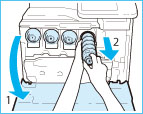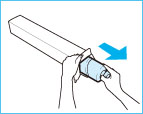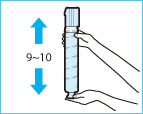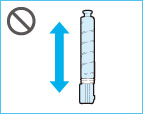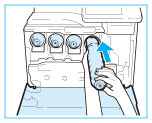更换墨粉盒
本机中仅剩少量墨粉时,触摸面板显示屏幕上出现信息。可以继续打印,但是此时应该购买新墨粉盒,以备需要时使用。

“黑色”墨粉或所有墨粉用尽而无法进行打印时,触摸面板显示屏幕上会出现一个屏幕说明如何更换墨粉盒。按照以下所述步骤更换墨粉盒。
如果按[关闭],即使没有立即更换墨粉盒,也可以继续操作,例如设置模式和扫描原稿。
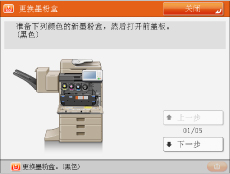
 警告 警告 |
|
请勿燃烧用过的墨粉盒或将其投入明火中,否则可能会点燃墨粉,导致烧伤或火灾事故。
如果使墨粉意外洒出或四散,请用潮湿的软布将散开的墨粉小心擦拭干净,注意不要吸入墨粉尘。请勿使用未配备安全装置的吸尘器,以免在清理散开的墨粉时出现粉尘爆炸。否则可能会造成吸尘器损坏或因静电而导致粉尘爆炸。
|
 注意 注意 |
|
请将墨粉置于儿童够不到的地方。
如果不慎食入墨粉,请立即就医。
如果墨粉沾到手上或衣服上,请立即用凉水清洗。用温水清洗会使墨粉粘住,无法清除墨粉污迹。
|
|
须知
|
|
仅使用本机专用的墨粉盒。
有关支持的Canon原装墨粉的信息,请参阅“更换部件”。
在出现提示更换墨粉盒的信息之前,请勿进行更换。
请勿尝试在本机打印过程中更换墨粉盒。
要更换的墨粉颜色会显示在触摸面板显示屏幕上。如果必须更换多个墨粉盒,请按以下顺序更换墨粉盒:黑色、黄色、品红色、青色。
如果青色、品红色或黄色墨粉用完后要继续进行黑白复印或打印,请勿从本机取出用完的墨粉盒。
可以设置本机显示指示剩余墨粉不足的信息。(请参阅“显示剩余墨粉错误信息”和“删除剩余墨粉错误信息”。)
|
|
注释
|
|
有关如何更换墨粉盒的完整说明,可通过按触摸面板显示屏幕上的[上一步]或[下一步]获取。
如果在打印作业过程中墨粉用尽,剩余的打印作业将在更换墨粉盒后进行。
如果剩余黑色墨粉,可以继续进行黑白复印和打印。
更换墨粉盒后,如果打印出的颜色和更换墨粉盒前打印的颜色不同,请从[调整/维护]中执行[自动调整渐变]。(请参阅“自动渐变调整”)
|
1.
按  。
。
 。
。|
注释
|
|
如果“黑色”墨粉或所有墨粉用尽,则不必执行此步骤。
|
2.
取出所显示颜色的墨粉盒。
 警告 警告 |
|
请勿燃烧用过的墨粉盒或将其投入明火中,否则可能会点燃盒中剩余的墨粉,导致烧伤或火灾事故。
|
|
须知
|
|
请勿使墨粉盒受到震动或敲击墨粉盒。否则可能导致墨粉盒泄漏。
|
3.
准备新墨粉盒。
|
须知
|
||
|
4.
插入新墨粉盒。
|
注释
|
|
用一只手从下面托住新墨粉盒,同时用另一只手将其推入本机。
|
5.
关闭主机的前盖板。
 注意 注意 |
|
关闭盖板时,请小心不要夹住手指,否则可能导致人身伤害。
|
更换墨粉盒后,可能会出现以下屏幕。
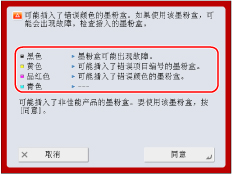 |
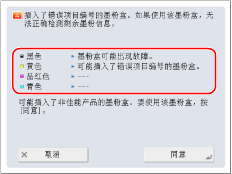 |
确保检查安装到框内位置的墨粉盒的显示状态。
|
信息
|
状态
|
|
可能插入了错误颜色的墨粉盒。
|
插入了颜色错误的墨粉盒。
|
|
可能插入了错误项目编号的墨粉盒。
|
插入了型号错误的墨粉盒。
|
|
墨粉盒可能出现故障。
|
插入的墨粉盒可能已损坏。
|
|
----
|
插入了正确的墨粉盒。
|
要继续使用墨粉盒,请按[同意]。如果选择该选项,无法保证本机能够正常操作。
要更换墨粉盒,请按[取消]。
如果不清楚解决方法,请联系向您出售墨粉盒的当地的授权Canon经销商。